之前在官网上下载的 Raspbian Stretch Lite 版本没有桌面,后期发现还是有个桌面比较便捷,所以又重装了一下系统。在此记录一下过程。
1. 下载系统
官网上下载最新版本,我这次选择了第一个有桌面和基础软件的版本。如下图所示。

下载后解压得到 img 文件。下载过程可能比较长(网速慢的话),等待下载的同时可操作下一步骤。
2. 格式化 TF 卡
该部分内容参考文章:https://www.jianshu.com/p/6af60049fdf1
将 TF 卡插入读卡器后插入 Mac(别的系统可点击上面链接查看相应内容)。
在终端执行 diskutil list ,就可以看到系统挂载的所有磁盘,请在其中确认自己TF卡的盘符,我的是 disk2。
然后执行 sudo diskutil eraseDisk FAT32 MY_TFCARD MBRFormat /dev/disk2 ,记得将你的 disk2 中数字根据自己情况修改正确。(前面命令中的 MY_TFCARD 可修改为别的大写字符串,在我操作的过程中发现这个只是格式化后该磁盘暂时的名称,我后来再次插入TF 卡后,磁盘名称又变为最开始的 boot。)
3. 将系统安装至 TF 卡中
安装系统和你之前安装系统的步骤一样,可参考我另一篇文章《树莓派的系统安装,并且利用网线直连 Mac 进行配置》。如果你有独立显示屏和键盘鼠标,可以跳过后面部分。
需要注意,如果你没有独立显示屏可以直接连接树莓派,那你可以通过 Mac ssh 来远程连接,如果是这样,你需要新建 ssh 空白 Unix 可执行文件,因为树莓派系统默认不可 ssh。生成方法如下。
- 打开终端,进入你想建 ssh 文件的位置
- 新建一个无格式文件 touch ssh
- 然后 sudo chmod u+x ssh
然后将生成的 ssh 复制到 TF 卡上。将卡插入树莓派,打开电源,ssh 远程连接树莓派(可通过网络分享方法用网线连接 Mac 和树莓派,具体方法见我另一篇文章《树莓派的系统安装,并且利用网线直连 Mac 进行配置》)。如果你第一次装系统的时候就是按照我之前的方法 ssh 连接树莓派的,那么你在这次 ssh 时很可能会出现如下问题:
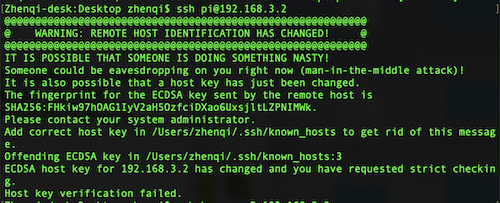
主要原因是因为本地访问过192.168.3.2(我的树莓派的ip地址)的服务器,会把该服务器登录标识证书记录下来,下次登录时会去比对之前的记录,由于系统重装标识变了导致不能继续登录。

(二)或者直接找到/Users/zhenqi/.ssh/known_hosts(快捷方法,打开文件夹,按快捷键 Shift+Command+H,然后找到 .ssh 文件进入),用文本编辑器打开,手动删除相关服务器的那段内容。如果看不到 .ssh,说明你没有设置显示隐藏文件,可以通过终端命令设置显示隐藏文件 defaults write com.apple.finder AppleShowAllFiles -boolean true; killall Finder
然后你就可以成功 ssh 连接了。